Cómo cambiar su contraseña de Instagram

las cuentas de Instagram son un objetivo popular para los piratas informáticos. Lo sé de primera mano, porque alguien fingió ser yo para intentar robar algunas cuentas. Afortunadamente no tuvieron éxito, pero si tienes una contraseña débil, es posible que no seas tan afortunado. Veamos cómo cambiar su contraseña de Instagram a algo un poco más seguro.
RELACIONADO: Sus contraseñas son terribles, y es hora de hacer algo al respecto
Abra la aplicación de Instagram y vaya a su página de perfil . Toque el ícono de Configuración en la esquina superior derecha y luego seleccione Cambiar contraseña.
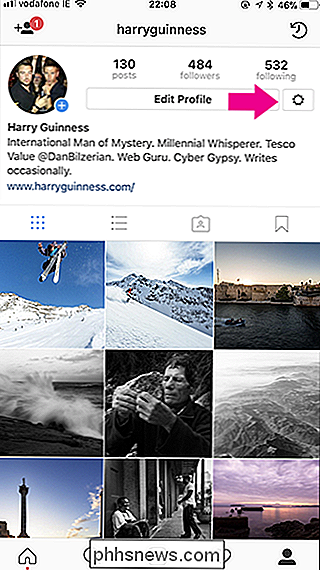
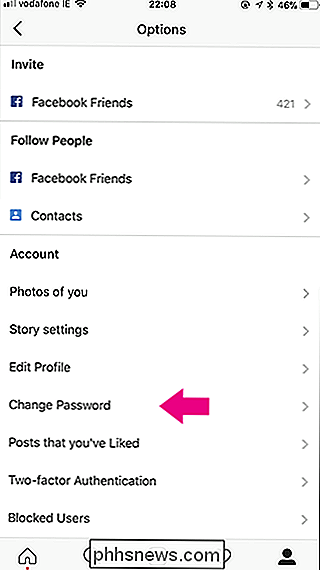
Ingrese su Contraseña actual y su Nueva contraseña dos veces.
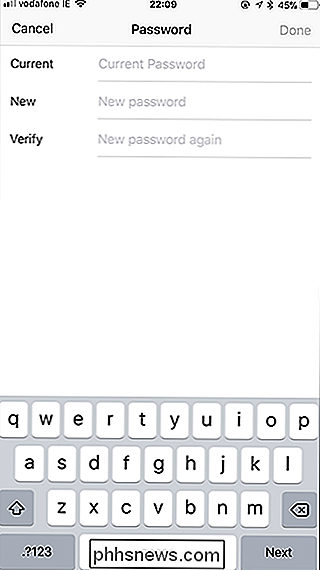
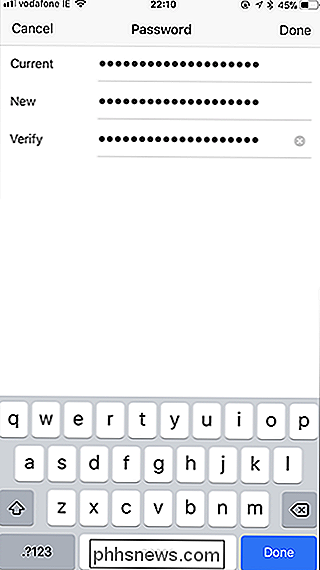
Haga clic en Listo y se establecerá su nueva contraseña.
Si no tiene acceso a su teléfono inteligente, también puede cambiar su contraseña de Instagram yendo a www.Instagram.com/accounts/password/change/. Ingrese su Contraseña anterior y su Contraseña nueva dos veces, haga clic en Cambiar contraseña y su contraseña se actualizará.
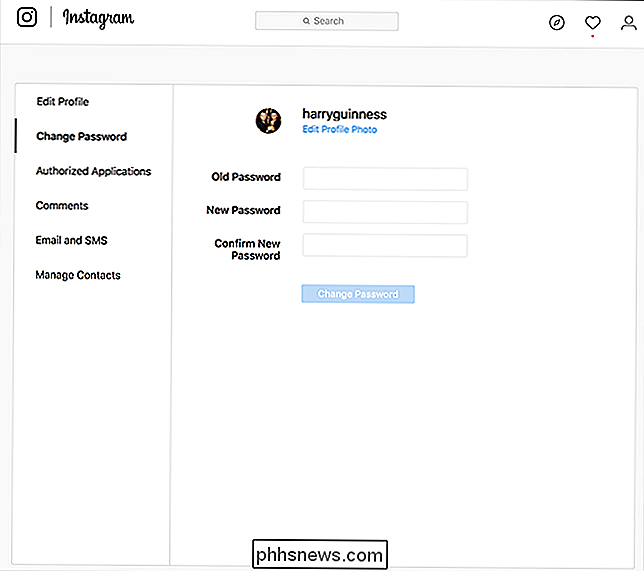
Una contraseña segura es solo una forma de proteger su cuenta de Instagram. Si desea mantenerlo realmente seguro, también debe habilitar la autenticación de dos factores.

Cómo aumentar la resolución de la cámara de movimiento Abode
De forma predeterminada, la cámara de movimiento que viene con su sistema de seguridad para el hogar Abode está configurada con una resolución más baja, pero aquí se explica cómo aumentar la resolución si desea obtener una imagen de mejor calidad de la cámara de movimiento. Hay dos resoluciones diferentes entre las que puede elegir: 320 × 240 y 640 × 480.

Todos los dispositivos conectados a la red (computadoras, teléfonos inteligentes, tabletas, dispositivos inteligentes para el hogar y más) tienen una IP dirección y una dirección MAC única que lo identifica en su red. A continuación, le indicamos cómo encontrar esa información en todos los dispositivos que pueda tener.



